Установка интернета на телефон Android может быть не такой простой задачей, особенно для новичков. Но не волнуйтесь, мы подготовили для вас подробную инструкцию, которая поможет вам настроить интернет на вашем устройстве без лишних хлопот.
Шаг 1: Проверьте настройки сети на вашем устройстве. Для этого откройте "Настройки" на вашем телефоне и найдите раздел "Сеть и интернет". В этом разделе должны быть доступны опции, связанные с Wi-Fi, мобильными данными и другими сетевыми функциями.
Шаг 2: Убедитесь, что Wi-Fi выключен, если вы планируете настроить мобильные данные. Если вы хотите использовать Wi-Fi, убедитесь, что он включен и найдите доступные Wi-Fi сети в вашей округе.
Шаг 3: Для настройки мобильных данных найдите раздел "Сотовая связь" или "Мобильные сети" в настройках сети. В этом разделе должна быть опция "Доступ к мобильным данным". Убедитесь, что она включена.
Шаг 4: Если ваш оператор связи требует настройки альтернативных точек доступа (APN), найдите эту опцию в настройках мобильных сетей. Введите правильные значения APN, предоставленные вашим оператором связи. Эти значения можно получить обратившись к вашему оператору или посетив его веб-сайт.
Шаг 5: После ввода настроек сохраните их и перезапустите телефон. После перезагрузки устройства ваш интернет должен начать работать.
Это основная инструкция по установке интернета на телефоне Android. Но помните, что каждый оператор связи может иметь свои уникальные требования и настройки, поэтому рекомендуется обратиться к вашему оператору для получения подробной информации и помощи по этому вопросу.
Будьте внимательны при настройке интернета на вашем телефоне и следуйте инструкциям, чтобы избежать проблем с подключением и использованием мобильных данных.
Инструкция по установке интернета на телефоне Android

Прежде чем начать процесс установки, убедитесь, что у вас есть действующий мобильный телефонный план, который включает в себя доступ к сети Интернет. Также имейте в виду, что операции и настройки могут незначительно отличаться в зависимости от модели и версии Android, установленной на вашем устройстве.
Следуйте этим шагам, чтобы установить интернет на телефоне Android:
| Шаг 1: | Откройте "Настройки" на вашем устройстве Android. Обычно иконка "Настройки" представляет собой шестеренку или колесо зубчатое. |
| Шаг 2: | Прокрутите вниз и найдите раздел "Сети и подключения". Нажмите на него, чтобы перейти к дополнительным настройкам. |
| Шаг 3: | В разделе "Сети и подключения" найдите и выберите "Мобильные сети". |
| Шаг 4: | В меню "Мобильные сети" найдите и включите "Доступ к данным". Эта опция позволяет вашему устройству использовать мобильные данные для доступа в Интернет. |
| Шаг 5: | Если у вас есть SIM-карта с доступом к сети Интернет, она будет автоматически настроена для использования. Если нет, вы можете задать параметры доступа к Интернету вручную. Для этого в меню "Мобильные сети" найдите и выберите "Имена точек доступа" или "APN". |
| Шаг 6: | В меню "Имена точек доступа" нажмите на три точки (или три вертикальных точки), чтобы открыть дополнительные опции. Затем выберите "Новая точка доступа" или "Добавить новую точку доступа". |
| Шаг 7: | В новой точке доступа введите данные, предоставленные вашим оператором мобильной связи. Обязательные поля обычно включают "Имя точки доступа" и "Адрес прокси-сервера". Остальные поля могут быть заполнены другими данными вашего оператора мобильной связи. Сохраните введенные данные. |
| Шаг 8: | После того, как вы сохраните данные новой точки доступа, вернитесь в меню "Мобильные сети" и выберите созданную точку доступа в разделе "Имена точек доступа". |
| Шаг 9: | Поздравляем! Вы успешно настроили интернет на телефоне Android. Теперь вы можете открыть любой веб-браузер на своем устройстве и начать пользоваться Интернетом. |
Необходимо отметить, что эта инструкция описывает общие шаги для установки интернета на телефоне Android. В некоторых случаях, особенно при использовании специфических операторов связи, могут потребоваться дополнительные настройки или изменения. Если у вас возникли проблемы в процессе установки интернета, рекомендуется обратиться в техническую поддержку вашего оператора мобильной связи для получения дополнительной помощи и рекомендаций.
Выбор мобильного оператора

1. Покрытие сети: Важно убедиться, что выбранный оператор предоставляет надежное покрытие в том районе, где вы планируете использовать интернет на своем телефоне. Можно обратиться к друзьям и знакомым, которые уже используют услуги данного оператора, и узнать о качестве связи.
2. Тарифные планы: Перед выбором оператора рекомендуется изучить его тарифные планы и сравнить их с предложениями других операторов. Необходимо убедиться, что выбранный план соответствует вашим потребностям в использовании интернета на телефоне Android.
3. Скорость интернета: Для многих пользователей важным фактором при выборе оператора является скорость его интернет-соединения. Узнайте, какая скорость предлагается оператором в выбранных вами районах, и учтите это при принятии решения.
4. Дополнительные услуги: Узнайте, какие дополнительные услуги предлагает выбранный оператор. Некоторые операторы могут предоставлять дополнительные услуги, такие как бесплатное использование популярных приложений или доступ к специальным сервисам.
5. Репутация оператора: Перед выбором оператора, важно провести некоторое исследование и узнать о его репутации среди пользователей. Можно прочитать отзывы на специализированных форумах или обратиться к рекомендациям от друзей и знакомых.
- Убедитесь в покрытии сети выбранного оператора в вашем районе;
- Сравните тарифные планы разных операторов;
- Узнайте о скорости интернет-соединения операторов;
- Изучите дополнительные услуги операторов;
- Просмотрите репутацию операторов.
Важно принять время для изучения и сравнения различных мобильных операторов, прежде чем принять решение. Такой подход поможет выбрать оптимальный вариант и получить доступ к надежному и высокоскоростному интернету на телефоне Android.
Приобретение необходимого оборудования

Для установки интернета на ваш телефон Android вам потребуется следующее оборудование:
1. LTE-модем или роутер
Для подключения к сети интернет вам понадобится LTE-модем или роутер, совместимый с вашим провайдером услуг. Это устройство будет служить мостом между вашим телефоном и сетью интернет, предоставляя вам высокоскоростное подключение. Выберите модель, подходящую вам по функциональности и стоимости, учитывая ваши потребности в скорости и покрытии.
2. SIM-карта
Для использования мобильного интернета вам понадобится SIM-карта, предоставляемая вашим провайдером услуг. Убедитесь, что ваш оператор поддерживает технологию LTE и выдаст вам SIM-карту с необходимым тарифным планом для доступа в интернет. Обратитесь к своему оператору для получения подробной информации о тарифах и условиях подключения.
3. Аккуратная, но несложная рука
Для установки интернета на телефон вам придется вставить SIM-карту в соответствующий слот вашего телефона и настроить сетевые параметры. Будьте аккуратны при работе с SIM-картой и не упускайте мелкие детали, чтобы избежать повреждения оборудования.
Примечание: Перед покупкой оборудования и SIM-карты уточните совместимость и доступность необходимых услуг у своего оператора связи.
Активация SIM-карты

Перед тем, как подключить интернет на своем телефоне Android, вам необходимо активировать SIM-карту. Это основной шаг, который открывает доступ к мобильной сети и передаче данных.
Для активации SIM-карты выполните следующие шаги:
- Вставьте SIM-карту. Обычно слот для SIM-карты находится сбоку или снизу телефона. Внимательно прочтите инструкцию к вашему устройству, чтобы точно определить место для вставки SIM-карты.
- Включите телефон. После вставки SIM-карты нажмите и удерживайте кнопку включения на телефоне, пока он не запустится.
- Ожидайте сеть. После включения ваш телефон начнет поиск сети оператора. Это может занять некоторое время. Дождитесь, пока появится индикатор сигнала.
После активации SIM-карты вы сможете пользоваться мобильным интернетом. Если у вас возникли проблемы или сложности с активацией SIM-карты, рекомендуется обратиться в сервисный центр своего оператора связи для получения помощи и дополнительной информации.
Настройка мобильных данных
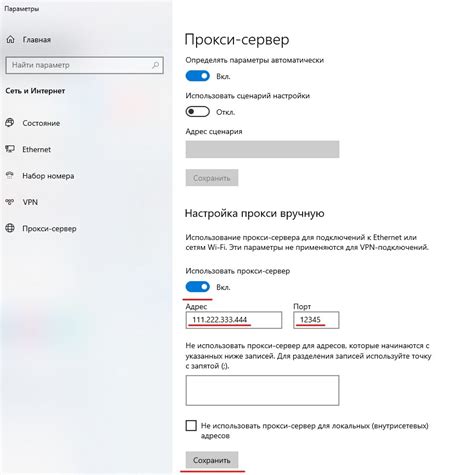
Для использования мобильных данных на вашем телефоне Android, необходимо правильно настроить соединение. Следуя этим простым шагам, вы сможете быстро настроить мобильный интернет:
- Перейдите в "Настройки" на вашем устройстве Android.
- Далее выберите "Сети и интернет".
- В разделе "Мобильная сеть" выберите "Настройки SIM-карты" или "SIM-карта и мобильные сети".
- Выберите "Интернет" или "Доступ к сети" в зависимости от версии Android на вашем устройстве.
- Нажмите на SIM-карту, которую вы хотите настроить для мобильных данных.
- Включите "Мобильные данные" или "Подключение к сети" в разделе "Интернет".
- Если у вас есть опция "Имена точек доступа" или "APN", то выберите ее и войдите в меню точек доступа.
- Убедитесь, что у вас есть настройки для вашего оператора связи. Если нет, нажмите на меню "Добавить новую точку доступа" или "APN".
- Введите настройки точки доступа, предоставленные вашим оператором. Обычно это включает имя точки доступа (APN), логин и пароль.
- После заполнения всех необходимых полей, сохраните настройки и вернитесь к предыдущему меню.
Поздравляю! Вы успешно настроили мобильные данные на вашем телефоне Android. Теперь вы можете пользоваться интернетом, используя мобильную сеть вашего оператора связи.
Подключение к Wi-Fi
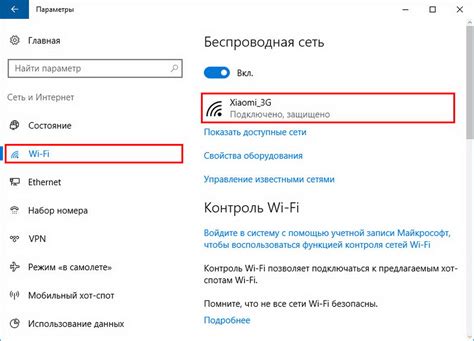
Для того чтобы пользоваться интернетом на своем телефоне Android, необходимо подключиться к беспроводной сети Wi-Fi. Данный способ подключения позволяет быстро и стабильно использовать высокоскоростной интернет, особенно если у вас есть ограниченный объем трафика на мобильной сети.
Для подключения к Wi-Fi на Android-устройстве выполните следующие шаги:
- Откройте меню настройки на вашем телефоне. Для этого нажмите на значок шестеренки или откройте выпадающее меню сверху экрана и выберите пункт "Настройки".
- В меню настроек найдите раздел "Сети и подключения" или похожий по названию.
- В разделе "Сети и подключения" найдите и нажмите на пункт "Wi-Fi".
- Включите Wi-Fi, нажав на переключатель напротив данной опции.
- После того как Wi-Fi включен, ваш телефон начнет автоматически сканировать доступные беспроводные сети.
- Выберите из списка доступных сетей ту, к которой вы хотите подключиться. Обратите внимание на название сети и значок сигнала, чтобы выбрать наиболее сильную и стабильную сеть.
- Нажмите на название выбранной сети и введите пароль, если сеть защищена паролем. Если сеть открытая, то вам не потребуется вводить пароль.
- Нажмите на кнопку "Подключиться" или аналогичную.
После выполнения этих шагов вы должны успешно подключиться к выбранной беспроводной сети Wi-Fi. Проверьте соединение, открыв веб-браузер или любое другое приложение, требующее интернет-соединения.
Установка дополнительных приложений
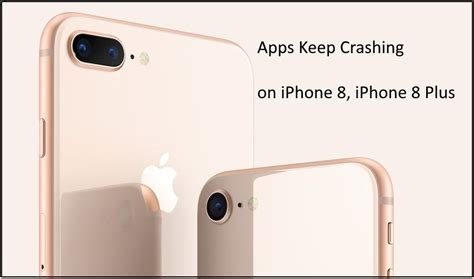
Установка дополнительных приложений на телефон Android может быть необходима для доступа к различным функциям и сервисам. В этом разделе мы покажем вам, как установить дополнительные приложения на вашем устройстве.
Существует несколько способов установки дополнительных приложений на Android. Наиболее распространенным способом является установка из официального магазина приложений Google Play. Для этого вам нужно открыть приложение Google Play на вашем телефоне, найти нужное вам приложение в поиске или браузере Google Play, а затем нажать кнопку "Установить". После этого приложение будет загружено и установлено на вашем телефоне автоматически.
Также вы можете установить приложения из других источников, кроме Google Play. Для этого вам необходимо разрешить установку приложений из неизвестных источников в настройках вашего телефона. Для этого перейдите в раздел "Настройки", затем "Безопасность" или "Дополнительно", а затем найдите и включите опцию "Неизвестные источники". После этого вы сможете устанавливать приложения, загруженные из интернета или других источников.
Когда вы нашли нужное вам приложение в формате APK (файл приложения Android), просто откройте его на вашем телефоне и следуйте инструкциям на экране для установки приложения.
Еще один способ установки дополнительных приложений на Android - использование пакетных файлов APK. Это аналог установочных файлов для операционных систем Windows. Пакетные файлы APK могут быть загружены из интернета или других источников и установлены на вашем телефоне без необходимости посещения магазина приложений Google Play. Однако, будьте осторожны при использовании пакетных файлов APK из ненадежных источников, так как они могут содержать вредоносное ПО.
Важно помнить, что установка дополнительных приложений на Android может повлечь за собой риски безопасности для вашего телефона. Поэтому будьте предельно внимательны при установке приложений, особенно из неизвестных источников.
В этом разделе мы рассмотрели основные способы установки дополнительных приложений на телефон Android. Выбирайте способ, который наиболее удобен и безопасен для вас, и наслаждайтесь расширенными возможностями вашего устройства!
Советы по оптимизации интернет-соединения

Оптимизация интернет-соединения на телефоне Android может значительно улучшить скорость и стабильность подключения. Вот несколько советов, которые помогут вам оптимизировать ваше интернет-соединение:
- Используйте Wi-Fi вместо мобильного интернета, когда это возможно. Wi-Fi обычно обеспечивает более высокую скорость передачи данных и более стабильное соединение.
- Если вы находитесь в общественном месте и используете общедоступную Wi-Fi сеть, всегда подключайтесь через защищенное соединение, чтобы обезопасить свои данные.
- Удаляйте или отключайте ненужные приложения, которые могут потреблять большой объем интернет-трафика, особенно если у вас ограниченный тарифный план.
- Перезагрузите свой маршрутизатор и смартфон, чтобы сбросить сетевые настройки и устранить возможные проблемы с подключением.
- Проверьте наличие обновлений для операционной системы Android и установите их, так как они могут содержать исправления ошибок и улучшения для работы с интернет-соединением.
- Используйте браузер с меньшим потреблением ресурсов, таким как Google Chrome или Mozilla Firefox, чтобы ускорить загрузку веб-страниц.
- Удаляйте кэш и историю браузера регулярно, чтобы освободить место и увеличить производительность браузера.
- Избегайте одновременного использования нескольких приложений, которые требуют доступ в Интернет одновременно, так как это может снизить скорость соединения.
- Выключайте автоматическое обновление приложений в настройках Google Play, чтобы избежать непредвиденного потребления интернет-трафика.
- В случае проблем с интернет-соединением на Android-телефоне, свяжитесь со своим провайдером услуг и проверьте состояние сети в вашем районе.
Соблюдение этих советов поможет вам оптимизировать интернет-соединение на вашем телефоне Android и насладиться более быстрой и стабильной работой сети.